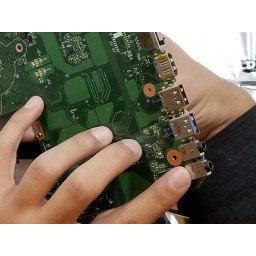Ваша заявка или вопрос будут отправлены 10-ти наиболее подходящим по сферам деятельности сервисным центрам Москвы. Всего в Москве - 5 193 сервисных центра, которые ремонтируют 374 вида техники.
MacBook Air 11 "Замена микрофона в середине 2012 года

- ВКонтакте
- РћРТвЂВВВВВВВВнокласснРСвЂВВВВВВВВРєРСвЂВВВВВВВВ
- Viber
- Skype
- Telegram
Шаг 1
Выключите и закройте компьютер. Положите его на мягкую поверхность верхней стороной вниз.
Удалите следующие десять винтов:
Два 8-миллиметровых 5-точечных винта Pentalobe
Восемь 2,5 мм 5-точечных винтов Pentalobe
Специальную отвертку, необходимую для удаления 5-точечных винтов Pentalobe, можно найти .
Шаг 2
Используйте плоский конец spudger, чтобы вытащить обе короткие стороны разъема батареи вверх, чтобы отсоединить его от гнезда на плате логики.
Слегка отогните кабель аккумулятора от платы логики, чтобы разъем не случайно попал в его гнездо.
Шаг 3
Используйте плоский конец spudger, чтобы вытащить разъем кабеля платы ввода-вывода из гнезда на плате ввода-вывода.
Отогните кабель от платы ввода-вывода.
Шаг 4
Используйте наконечник spudger, чтобы откинуть удерживающую крышку на ленточном кабеле микрофона ZIF.
Убедитесь, что вы смотрите на откидную удерживающую крышку, а не на гнездо.
С помощью наконечника spudger вытащите ленточный кабель микрофона из гнезда.
Шаг 5
Просуньте пальцы между дисплеем и нижним регистром и потяните вверх, чтобы снять нижний регистр с воздуха.
Шаг 6
Удалите следующие пять винтов, крепящих батарею к верхнему корпусу:
Два 5,2 мм T5 Torx винта
Один 6 мм T5 Torx винт
Два 2,6 мм винта T5 Torx
Шаг 7
Используйте наконечник spudger, чтобы отвести кабель левого динамика от выемки, вырезанной на краю платы ввода-вывода.
Шаг 8
Используйте кончик spudger, чтобы отодвинуть микрофон от верхней части корпуса.
Снимите микрофон с верхнего регистра.
Шаг 9
При обращении с аккумулятором избегайте сдавливания или касания шести открытых литий-полимерных элементов.
Поднимите аккумулятор от края, ближайшего к плате логики, и снимите его с верхнего корпуса.
Если вы устанавливаете новую батарею, вы должны ее после установки:
Зарядите его до 100%, а затем продолжайте заряжать не менее 2 часов. Затем отключите и используйте его как обычно, чтобы разрядить аккумулятор. Когда вы увидите предупреждение о низком заряде батареи, сохраните свою работу и оставьте ноутбук включенным, пока он не перейдет в режим сна из-за низкого заряда батареи. Подождите не менее 5 часов, затем зарядите свой ноутбук непрерывно до 100%.
Если вы заметили какое-либо необычное поведение или проблемы после установки новой батареи, вам может потребоваться .
Шаг 10
Используйте плоский конец spudger, чтобы вытащить разъем левого динамика вверх и из его гнезда на плате ввода / вывода.
Не забудьте оторвать вверх из-под проводов.
Шаг 11
Используйте плоский конец spudger, чтобы оторвать левый динамик от клея, крепящего его к верхнему корпусу.
Поднимайте громкоговоритель только из областей с голым алюминием в верхней части корпуса. Поддевание из области клавиатуры может повредить клавиатуру и сам динамик.
Шаг 12
Снимите левый динамик с верхнего регистра.
Комментарии
Пока еще нет ниодного комментария, оставьте комментарий первым!
Также вас могут заинтересовать
Вам могут помочь


Лаборатория ремонта

Nicom
Не работает ноутбук Apple?
Вызовите мастера или курьера на дом оформив заявку, она будет передана в подходящие мастерские.